Как усилить gps сигнал на Андроид?
Как улучшить GPS-сигнал на Android-устройстве

Сейчас, наверное, уже и не найти устройства без встроенного GPS-модуля. С развитием цивилизации мы, как «человеки», все больше обязанностей перекладываем на роботов, в частности на зеленых. Теперь уже совсем не обязательно искать на дереве мох (который, к тому же, вечно растет со всех сторон) или с легкостью отыскивать на ночном небе полярную звезду, достаточно запустить на смартфоне приложение для навигации. Впрочем, GPS не только помогает выйти из леса, он вполне востребован ежедневно: начиная от всё той же навигации, но по городу, и заканчивая гео-тегами на фотографиях. Однако случается так, что модуль не работает должным образом. Это может быть связано с проблемами в аппаратной части, тогда пользователю может помочь только сервис, а может – и с настройками системы, в таком случае следует прочитать несколько следующих советов.
Протереть лобовик, постучать по колесу
Начнем, пожалуй, с наиболее «значимых» советов. Что посоветуют в любой техподдержке, независимо от того, с каким устройством у пользователя возникли проблемы? Абсолютно верно, «А вы пробовали выключить и включить?». Перефразируя этот лайфхак, прежде всего, стоит убедиться, что GPS включен: Настройки Местоположение Использовать GPS.
Тестовый заезд
Чтобы исключить возможность потери работоспособности самого GPS-приемника, стоит воспользоваться одним из специальных приложений, например GPS Essentials. Нажмите в нем на иконку с изображением спутника и приложение наглядно покажет вам, где и сколько спутников наблюдает ваш смартфон и с какими из них держит связь в данный момент.
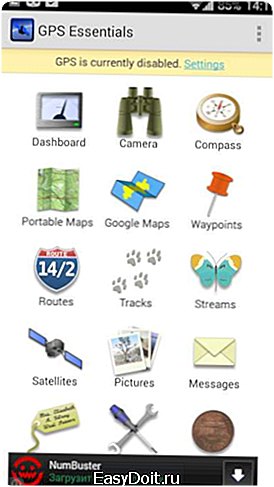
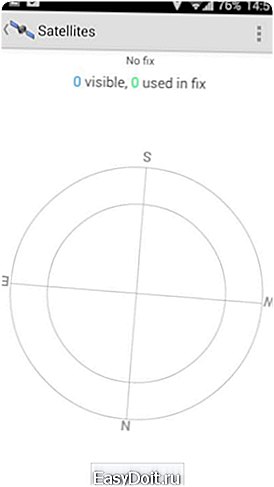

Если приложение показывает, что вы находитесь вне зоны действия какого-либо спутника, попробуйте выйти из здания или хотя бы подойти к окну. Зачастую советские «противоракетные» дома блокируют не то что сигнал GPS, но и сотовой сети.
Приложение: GPS Essentials Разработчик: mictale.com Категория: Путешествия Версия: 3.2.13 Цена: Бесплатно Скачать: Google Play
Вправить мозги
Иногда устройство может «зациклиться» на определенных спутниках, даже когда те находятся вне зоны видимости, и это приводит к слабому или и вовсе отсутствующему сигналу.
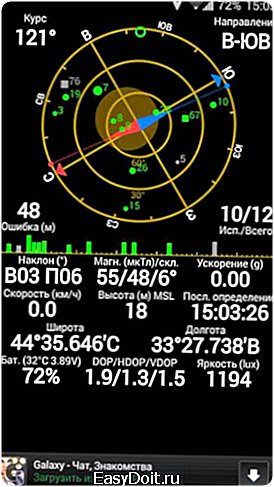


Чтобы решить эту проблему, стоит попробовать сбросить все GPS-данные на устройстве и начать их сбор с нуля. В этом помогает приложение GPS Status & ToolBox. Для этого нажмите в приложении клавишу «меню», выберите пункт «Инструменты», «управление состояниями A-GPS», а затем нажмите «сбросить». После чего там же нажмите «загрузить».
Приложение: GPS Status & Toolbox Разработчик: MobiWIA — EclipSim Категория: Путешествия Версия: В зависимости от устройства Цена: Бесплатно Скачать: Google Play
Калибровка
Одна из возможных неполадок, которая может влиять на точность определения вашего местоположения, – это неправильно откалиброванный компас. В этом случае устройство получает неверные данные об ориентации, что вызывает проблемы при использовании навигационных приложений.
Откалибровать компас как следует можно во все том же GPS Essentials. Для этого запустите приложение, нажмите на иконку с компасом, а затем выполните следующие шаги:
- выберите гладкую поверхность подальше от электробытовых приборов, чтобы избежать влияния электромагнитных полей, и положите на нее смартфон экраном вверх
- Медленно и плавно выполните 3 полных круга вращения устройства вокруг каждой из его осей. Направление вращения не имеет значения.
Наглядно процесс продемонстрирован на этом видео:
CompassCalibration Shows how to calibrate the compass on Android
Ничего не помогает
Некоторые прошивки смартфонов сами по себе не очень хороши в работе с GPS, так что перепрошивка иногда может решить и эту проблему. Но это решение далеко не для каждого, а скорее для увлеченного пользователя, ведь в таком случае предстоит прочитать немало специфических обсуждений, скорее всего не на родном языке, чтобы выбрать для себя оптимальное решение. Всем остальным же, возможно, пришло время просто обновить устройство.
А заменяет ли вам смартфон GPS-навигатор? Или котлеты отдельно, мухи отдельно?
Как улучшить GPS-сигнал на Android-устройстве Сергей Буровцов
androidinsider.ru
Как улучшить сигнал GPS на Android
Встроенный GPS является одной из существенных функций современных смартфонов. Их включение позволяет нам иметь надежные приложения навигации, сервисы определения местоположения и их сложных взаимодействий.
Однако, как и сами телефоны, не все GPS датчики одинаковы. Вы можете не осознавать этого, но они сильно отличаются в плане возможностей, эффективности и точности. Некоторые телефоны на самом деле печально известны своим слабым GPS – это Samsung Galaxy S в свое время, а сейчас Transformer Prime.
Некоторые из этих проблем связаны с оборудованием и не могут быть исправлены. Тем не менее, в большинстве случаев на плохой прием GPS может повлиять производительность оперативной памяти и пользовательские настройки. В данной статье вы узнаете, как можно повысить производительность GPS с помощью простых советов и приложений. Причем, все представленные приложения и ссылки на них бесплатны.
Имейте в виду, что понадобятся права суперпользователя для большинства из этих приложений, которые вносят серьезные изменения в ОС, поэтому убедитесь, что устройство имеет доступ root!
Убедитесь, что ваш GPS Включен
Прежде всего, давайте удостоверимся, что вы на самом деле используете встроенный GPS для определения местоположения. Зайдите в настройки, а затем в «определение местоположения». Убедитесь, что «Спутники GPS» задействованы. Потому как использование данных сетей 3G/4G и Wi-Fi сигнала не такое точное и не такое удобное.
Некоторые приложения, использующие данные о местоположении, предупредят вас, если вдруг GPS отключен, но лучше проверить на всякий случай.
Использование GPS Essentials для диагностики
Вы можете использовать GPS Essentials, чтобы выяснить, в чем проблема. Иногда сигнал сильный и ваш телефон видит много спутников, но местоположение не определяется. Иногда он не может найти достаточное количество спутников, или сигнал не очень сильный.
С помощью GPS Essentials вы можете увидеть, что происходит, в графической, легко понятной форме. Это приложение также предлагает возможность калибровки компаса, который может быть фактором неверного сигнала GPS.
Чтобы убедиться, что ваше устройство видит достаточное количество спутников, и, если это соединение достаточно сильное, нажмите иконку спутника. Вы должны получить большое количество (8-10 будет хорошо), и все спутники должны быть окрашены в зеленый цвет в идеальных условиях.
Используйте FasterGPS для настройки NTP-сервера
FasterGPS – это не магия. Он просто делает ваш GPS быстрее, и делает это очень просто: отменяет все текущие настройки для вашего GPS, и заменяет их оптимизированными параметрами в соответствии с вашими потребностями.
На практике это означает, что подключение GPS займет гораздо меньше времени, а качество связи может улучшиться. Приложение является довольно мощным и включает в себя кучу настроек, с которыми можно повозиться, однако убедитесь, что вы знаете, что делаете, прежде чем менять все подряд (но не волнуйтесь, даже если запутались, у FasterGPS резервное копирование пользовательских настроек )!
При первом открытии приложения появится запрос корневого доступа. После разрешения оного вы увидите основной экран опций приложения с просьбой подключить сервер NTP. Все, что вам нужно сделать — выбрать ближайший с помощью соответствующих опций. После этого следующее подключение GPS должно быть намного быстрее и надежнее.
Калибровка компаса
Многие устройства Android в дополнение к датчику GPS оснащены компасом. Бывает так, что он не откалиброван с завода. Это означает, что ваше устройство не получает надлежащей информации об ориентации, что напрямую влияет на точность работы навигационных приложений.
Узнать так ли это, достаточно легко — просто скачайте приложение GPS Essentials и перейдите к разделу компас, чтобы посмотреть является ли движение стрелки гладким и предсказуемым. Не работает как надо? Не волнуйтесь, исправить это легко. Просто откройте GPS Essentials еще раз, перейдите в раздел компас, нажмите кнопку меню и выберите пункт «Калибровка». Приложение покажет вам инструкции, и даже видео как это сделать.
Использовать GPS Status and Toolbox для сброса кэш
Также вы можете скачать GPSStatus and Toolbox и сбросить кэшированные данные GPS, так что модуль GPS будет вынужден очистить любые неверные данные, а вместо этого искать новый сигнал. Это особенно полезно, если вы недавно переехали или находитесь в другом регионе, а GPS стремится вернуться назад, где вы должны были получить ваше текущее положение.
Открываете приложение, заходите в Меню, далее Сервис и нажимаете Manage A-GPS State. Как сказано в инструкции, нажмите Reset. Через некоторое время вы должны получить сообщение о том, что новые данные были загружены. Если нет, то просто сделайте это еще раз и выберите вместо этого Download. Это должно привести к более быстрому и надежному соединению.
Когда ничего не помогает — обновите прошивку
Производители, как правило, исправляют возможные ошибки в программном обеспечении в новых прошивках, поэтому, если у вас возникли проблемы с GPS, обновление может в этом помочь. Для установки новой прошивки особо ничего делать не нужно – просто скачать и установить последние обновления для вашего устройства, которые имеются у производителя в наличии.
Конечно, есть некоторые риски, связанные с обновлением, поэтому всегда следуйте инструкции до конца и разберитесь во всем. Учтите, что корневой доступ после обновления исчезнет, так что нужно будет заново получать права root.
[sotmarket_info_3columns_both_default_641775, 661749, 648671__]raznosolie.ru
Как улучшить сигнал GPS на Андроид смартфоне
GPS сенсор вашего смартфона позволяет ему использовать навигационные карты, например, Google Maps, а также сервисы по определению местоположения, чтобы правильно отметить ваше географическое местонахождение через приложения. Качественный сигнал имеет решающее значение для навигации и определённых игр дополненной реальности (к примеру, Pokémon Go). В нашей статье вы узнаете, как можно улучшить приём сигнала GPS на вашем устройстве Android.
Что такое GPS?
Для того чтобы узнать, как оптимизировать ваш GPS, сначала полезно выяснить, как он работает. Аббревиатура GPS расшифровывается как «Глобальная система позиционирования», и придумана она была в армии США в 1973 году. В 1995 году GPS была приспособлена для гражданских целей. Первоначально для вышеуказанной системы было задействовано 24 спутника, а на сегодняшний день это количество увеличилось до 31 спутника.
Читайте также: Как поделиться вашим текущим местоположением в WhatsApp
Ваш смартфон контактирует с такими спутниками посредством GPS антенны, которая в большинстве современных смартфонов и планшетов является частью аппаратного ПО. Такое ПО через специальный драйвер подключено к программному обеспечению. Таким образом, есть три источника ошибок для GPS сигнала в смартфоне:
- количество GPS спутников для текущего местоположения;
- качество смартфонной GPS антенны;
- реализация драйвера в операционной системе.

Узнавайте решения ваших многих проблем с GPS
Включите режим «Высокая точность»
Чтобы получить наилучший сигнал, вы должны быть готовы к немного большему расходу заряда аккумулятора, чем обычно. В принципе, это необходимая для этого случая жертва, но вы в любой момент можете отказаться от этого, когда вам уже не будет нужны услуги GPS.
Для активации вышеуказанного режима вам нужно в настройках открыть подраздел «Местоположение», чтобы проверить, что включены сервисы определения местоположения. В случае необходимости вы можете активировать такие сервисы — в правом верхнем углу экрана следует передвинуть ползунок вправо, чтобы он стал зелёного цвета.
Теперь первая категория под надписью «Местоположение» должна называться «Режим». Нажмите на эту иконку и проверьте, чтобы был активирован пункт «Высокая точность». Такой режим использует для установления вашего местоположения не только систему GPS, но также Wi-Fi и мобильные сети. При этом будет расходоваться больше энергии батареи, но зато вам будут доступны все способы для наиболее точного определения местоположения.
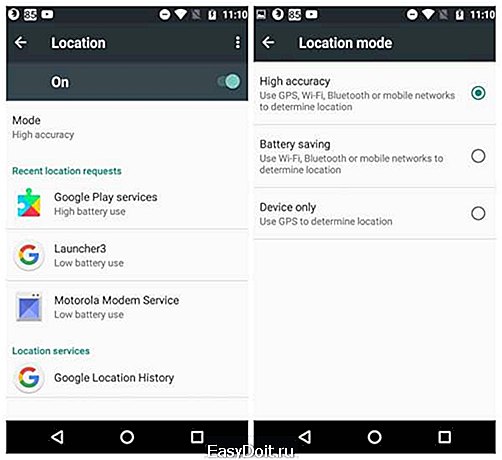
Для качественного сигнала GPS у вас должен быть включен режим «Высокая точность»
Держите GPS сигнал активным
Одной из основных проблем, с которыми мы столкнулись при переходе от одного приложения к другому, была ситуация, когда GPS был отключён с целью экономии заряда аккумулятора. Если, к примеру, вы играете в Pokémon Go и хотите просмотреть ваши последние входящие сообщения, то в таком случае ваш GPS может быть отключён. Однако у вас есть возможность держать GPS сигнал активным. Для этого вам нужно будет установить GPS приложение. Мы рекомендуем обратить ваше внимание на GPS Connected. Это приложение достаточно простое и прекрасно справляется со всеми задачами, но не забывайте о том, оно может быть причиной повышенной нагрузки на батарею вашего устройства.
Установите, являются ли GPS проблемы аппаратно или софтверно взаимосвязанными
С помощью приложения GPS Essentials вы можете узнать, является ли причиной слабого GPS сигнала программное или аппаратное ПО. В главном меню вышеуказанного приложения следует нажать на иконку «Спутники», затем понаблюдать, как ваш смартфон устанавливает подключения к спутникам на орбите. Если отметки спутников не появились, значит, есть какие-либо помехи от металлических предметов вокруг вас, от чехла вашего смартфона, или аппаратное ПО вашего GPS работает некорректно. Если же отметки спутников имеются, а ваш GPS ведёт себя непонятно, значит, проблема заключается в программном обеспечении, и вам стоит почитать другие советы в нашей статье.
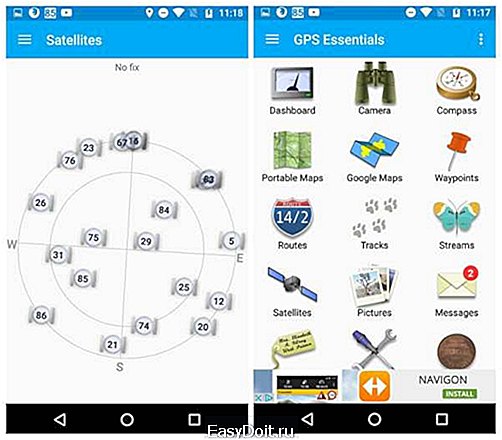
Попробуйте подключить ваш GPS к каким-либо спутникам с помощью приложения GPS Essentials
Обновите ваши GPS данные
Иногда ваше устройство может зацикливаться на определённых спутниках, даже если они вне зоны досягаемости, в результате чего GPS не будет работать как надо. Для решения подобной проблемы вам стоит использовать приложение GPS Status & Toolbox, чтобы очистить ваши GPS данные и начать подключение к спутникам с нуля. В этом приложении нажмите на любой участок экрана, затем нажмите на иконку меню и кликните по надписи «Управление статусом A-GPS». После этого нажмите на «Перезагрузка», потом снова вернитесь к меню «Управление статусом A-GPS» и кликните по иконке «Загрузка». Ваши GPS данные теперь будут обновлены, и если проблема не исчезла, то вам нужно заново повторить этот процесс.
Читайте также: Как получать Android-уведомления на вашем ПК
Воспользуйтесь внешним GPS приёмником
Если ваш смартфонный GPS не совсем эффективен, то вам стоило бы обзавестись внешним приёмником. Такой приёмник можно подключить к смартфону через Bluetooth и подзаряжать его через то же зарядное устройство.
А вы знаете какие-нибудь другие советы, чтобы улучшить точность работы GPS? Если да, то расскажите о них в комментариях.
doitdroid.com
Как улучшить GPS-сигнал на Android-устройстве |
Датчик GPS позволяет телефону использовать навигационные приложения, например, Google Maps, а также сервисы определения местонахождения, чтобы другие приложения могли точно знать, где вы находитесь. И, конечно, качественный сигнал крайне важен для навигации, а также и для игры в некоторые игры дополненной реальности (AR), такие, как Pokemon Go. Вот как вы можете улучшить GPS-сигнал на своем устройстве.
Что такое GPS?
Чтобы знать, как можно оптимизировать работу GPS, стоит разобраться, как она вообще работает. GPS расшифровывается как «Глобальная система позиционирования», и разработана она была для нужд армии США в 1973 г., но в 1995-м начала использоваться и для гражданских целей. Изначально в ней было задействовано 24 спутника, но сегодня группировка насчитывает 31 спутник GPS.
Ваш смартфон связывается со всеми этими спутниками посредством GPS-антенны, которая по умолчанию встроена в большинство современных смартфонов и планшетов. Антенна через драйвер связана с программным обеспечением. Таким образом, у ошибок GPS-сигнала могут быть три причины:
- Число GPS-спутников в конкретной местности
- Качество GPS-антенны, встроенной в смартфон
- Работа драйвера в операционной системе.

Включаем режим высокой точности
Если хотите получить максимальное качество GPS-сигнала, будьте готовы к тому, что заряд батареи будет таять несколько быстрее. Это необходимая жертва, но все можно вернуть «как было», если вам больше не нужно будет пользоваться GPS – например, кода вы поймаете всех покемонов. Включить эту функцию очень просто.
Откройте меню «Настройки», выберите «Местоположение» и убедитесь, что сервисы определения местоположения включены. Переключатель в правом верхнем углу должен быть зеленым и в положении «направо».
Первым пунктом пол «Местоположением» теперь должен быть «Режим». Выберите его и далее выберите вариант «Высокая точность». В этом режиме для определения вашего местоположения используется не только GPS, но и Wi-Fi и мобильные сети. Это требует большего расхода заряда батареи, но и позволяет определять местоположение с максимально возможной точностью.

Поддерживаем сигнал GPS включенным
Одна из проблем, с которой мы сталкиваемся при переключении от одного приложения к другому – GPS отключается для экономии заряда. К примеру, вы играете в Pkemon Go и решили просмотреть полученные сообщения – и GPS при этом отключается.
Однако можно сделать так, чтобы GPS не отключалась. Для этого нужно установить GPS-приложение. Мы рекомендуем Connected GPS – это простое приложение, но свое дело оно делает. Но помните, что на заряде батареи это может сказаться.
Определяем, на каком уровне проблема – программном или «железном»
С помощью GPS Essentials вы сможете диагностировать, что является причиной слабого сигнала GPS – «железо» или программное обеспечение. В главном меню GPS Essentials выберите «Satellites» и наблюдайте, как ваш телефон соединяется со спутниками, парящими на орбите.
Если никаких спутников не наблюдается, возможно, это из-за помех, создаваемых металлическими конструкциями поблизости, корпусом смартфона, или же само устройство приема GPS-сигнала в телефоне работает неправильно. Если спутники появились, а GPS все равно не работает, это программная проблема.
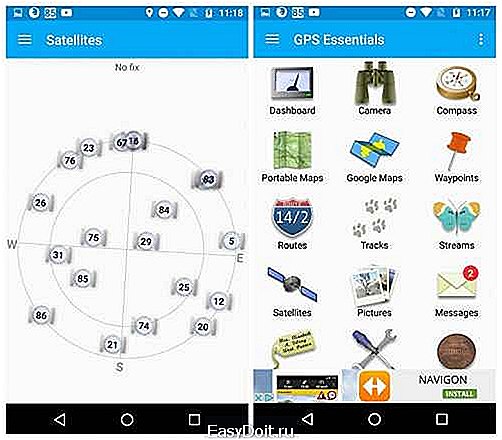
Обновляем данные GPS
Иногда устройство может «приклеиваться» к определенным спутникам, даже если они вне зоны доступа, из-за чего GPS работает неправильно. Чтобы это исправить, можно использовать приложения вроде GPS Status & Toolbox, чтобы очистить данные GPS и заново переподключиться к спутникам.
Открыв приложение, тапните в любом месте на экране, затем нажмите иконку меню и выберите Manage A-GPS state. Нажмите Reset. По окончании вернитесь в меню Manage A-GPS state и нажмите Download. После этого ваши GPS-данные обновятся. Если же снова начнутся проблемы, повторите процесс.
Обзаводимся внешним GPS-приемником
Если встроенный в телефон GPS-приемник уже не удается оживить, возможно, стоит приобрести внешний GPS-приемник. Он может соединяться с телефоном по Bluetooth и заряжаться тем же зарядным устройством, что телефон.
Читайте также: Как оптимизировать Windows 10 для экономии питания
Есть другие предложения, как улучшить работу GPS? Делитесь в комментариях.
allerror.ru
